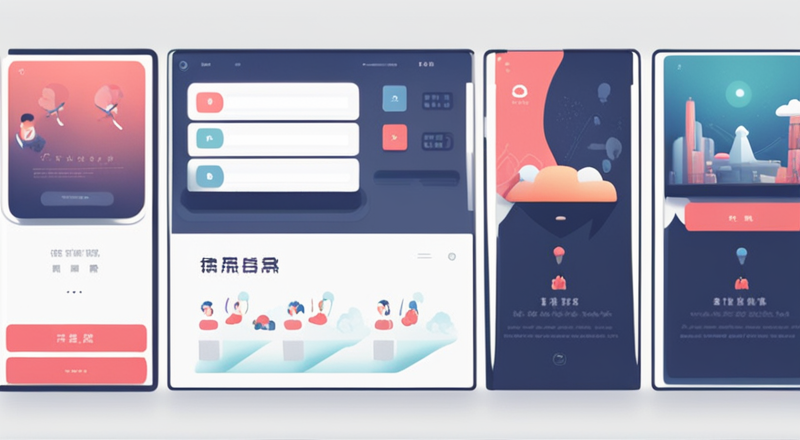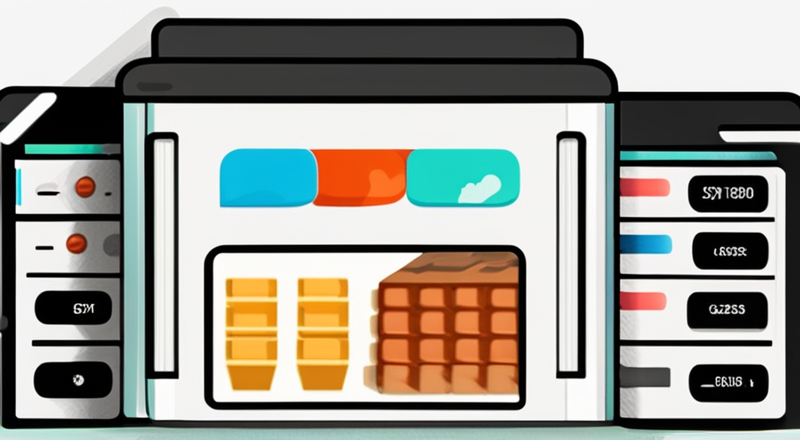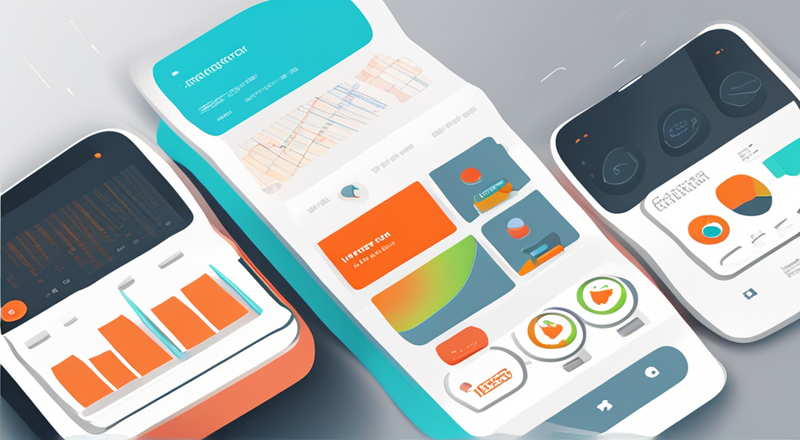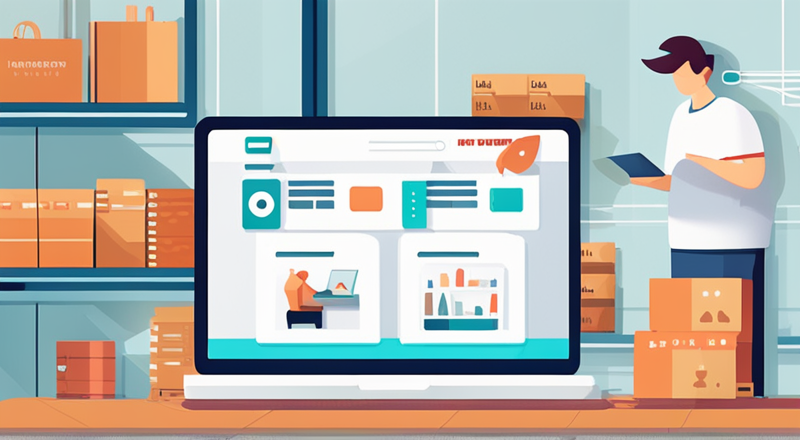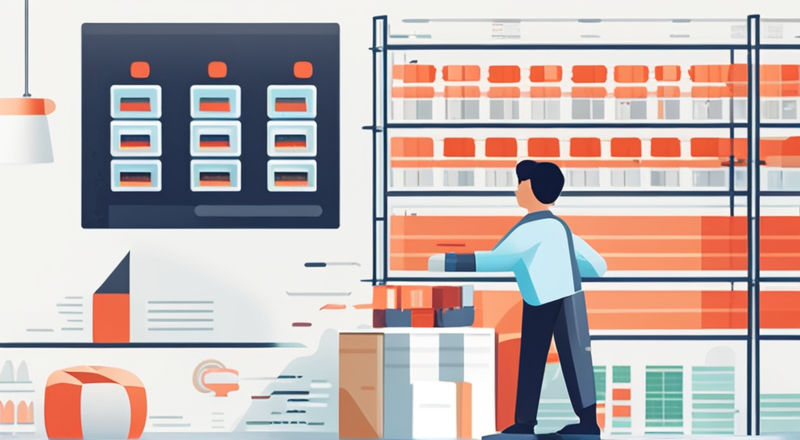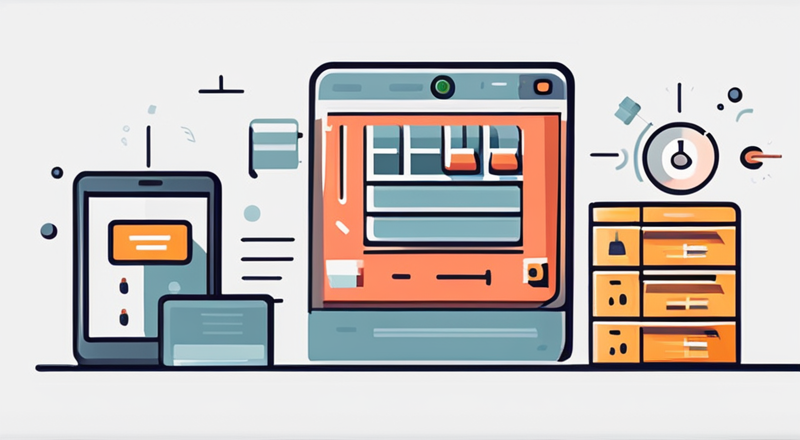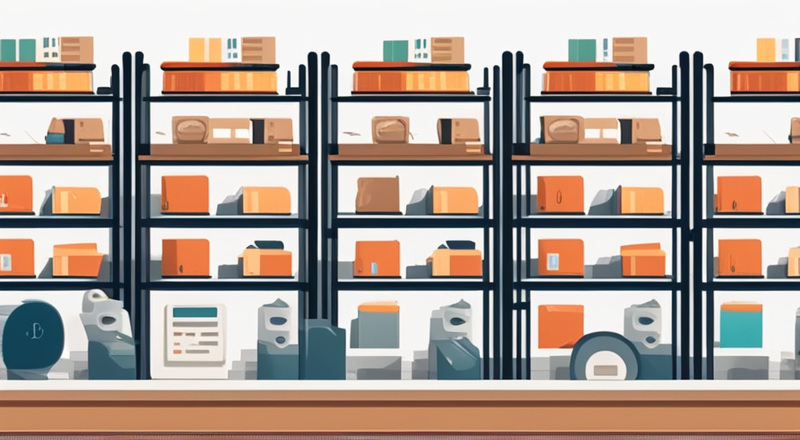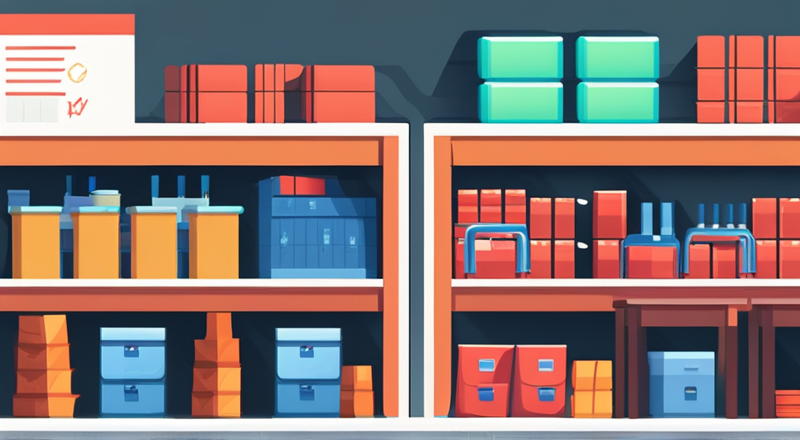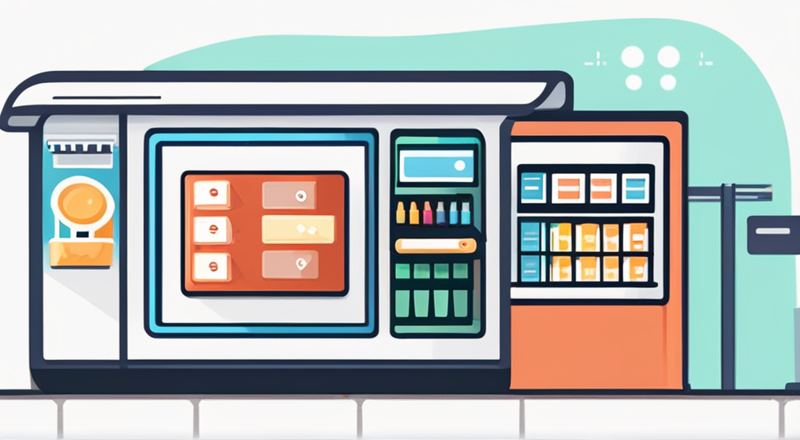如何使用WPS快速制作一份简洁明了的进销存封面?
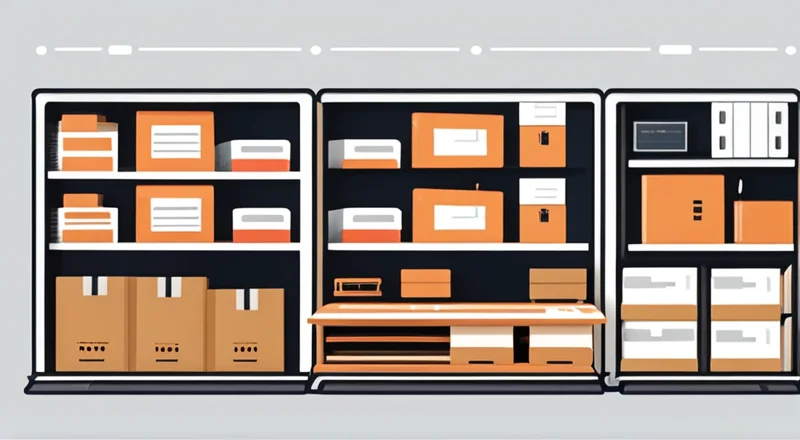
如何使用WPS快速制作一份简洁明了的进销存封面?
在商业管理中,进销存报表是企业运营不可或缺的一部分。为了确保信息清晰易读,一份设计良好的封面至关重要。WPS办公软件凭借其强大的功能和简便的操作流程,成为许多用户选择的理想工具。本文将详细指导您如何利用WPS高效地创建一份简洁明了的进销存封面。
目录
- 准备工作:明确设计目标
- 启动WPS并创建新文档
- 设计封面布局:选择合适的模板或自定义
- 编辑文本:输入标题与副标题
- 添加图形元素:使封面更加生动
- 调整版面风格:字体、颜色及排版
- 保存封面设计:便于反复使用
- 注意事项:确保专业性和一致性
准备工作:明确设计目标
在开始制作进销存封面之前,首先需要明确设计的目的。一份好的封面不仅能够吸引读者的注意力,还能有效地传达出文档的核心内容。考虑到进销存报告主要面向企业管理层以及财务部门,因此封面的设计应当简洁明了,既体现出专业性,又方便阅读。
启动WPS并创建新文档
打开WPS文字处理程序,并创建一个新的空白文档。选择“文件”菜单下的“新建”选项,即可开始您的封面设计工作。
设计封面布局:选择合适的模板或自定义
对于初学者而言,从现有的模板开始往往更为便捷。WPS提供了多种适用于不同场景的模板,其中不乏适合进销存封面的设计样式。通过点击“页面布局”或“设计”标签页,您可以轻松浏览并应用这些现成模板。此外,您也可以选择自行设计封面,这需要更多创意和技术支持,但最终效果可能更加独特和个性化。
编辑文本:输入标题与副标题
无论是采用模板还是自定义设计,都需要在文档顶部输入关键信息。首先是标题,如“进销存报告”,应放置于封面显眼位置。接着可添加副标题,例如“2024年度第一季度”或“公司名称+进销存报告”。通过调整字体大小、粗细及颜色,可以进一步增强标题的吸引力和可读性。
添加图形元素:使封面更加生动
恰当的图像可以极大地提升封面的整体视觉效果。您可以从WPS内置的图片库中挑选合适的素材,或者直接插入事先准备好的图形文件。例如,使用条形图、饼图等图表来直观展示进销存数据;利用线条、形状装饰边框;甚至加入企业LOGO增加辨识度。记得合理安排各元素的位置,避免造成视觉混乱。
调整版面风格:字体、颜色及排版
字体的选择对封面的风格影响颇大。建议选用简洁大方的无衬线字体,如宋体、微软雅黑等,以保持整体的专业感。至于颜色搭配,则需注意与企业VI(Visual Identity)体系相一致。一般情况下,黑白色调配以少量亮色作为点缀最为稳妥。此外,通过设置段落间距、行距等参数,可以使文本排列更加整齐美观。
保存封面设计:便于反复使用
完成封面制作后,别忘了将其保存为模板文件,以便日后重复利用。只需点击“文件”>“另存为”,在弹出窗口中选择“模板”类型,设定好保存路径和文件名即可。今后再次制作类似封面时,直接从WPS的模板库中调用该文件,将大大节省时间和精力。
注意事项:确保专业性和一致性
虽然封面的设计可以灵活多变,但在追求创意的同时,也务必保持整体的专业形象。比如,文字部分应保持清晰易读,图形元素不宜过于复杂,以免分散读者注意力。另外,在多次使用同一模板时,要注意更新相关日期、数据等信息,以确保报告的时效性和准确性。
结语
以上就是使用WPS快速制作简洁明了进销存封面的全过程。通过合理运用WPS提供的丰富资源与功能,即使是非专业人士也能轻松完成这项任务。希望本指南能帮助大家制作出既实用又美观的进销存封面。